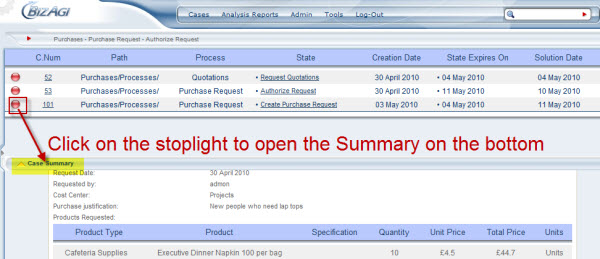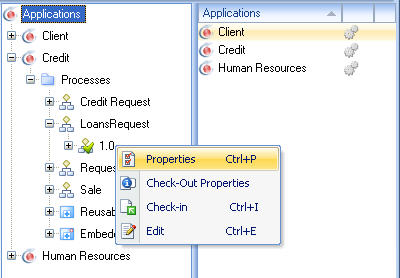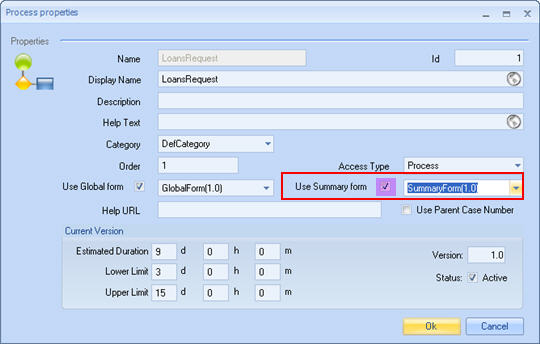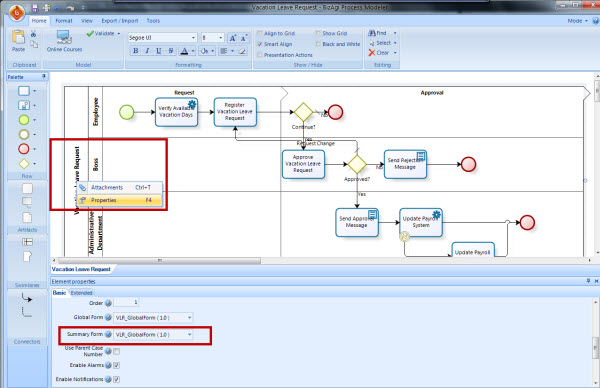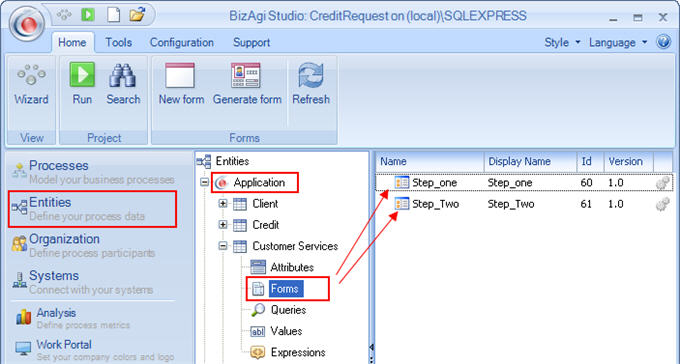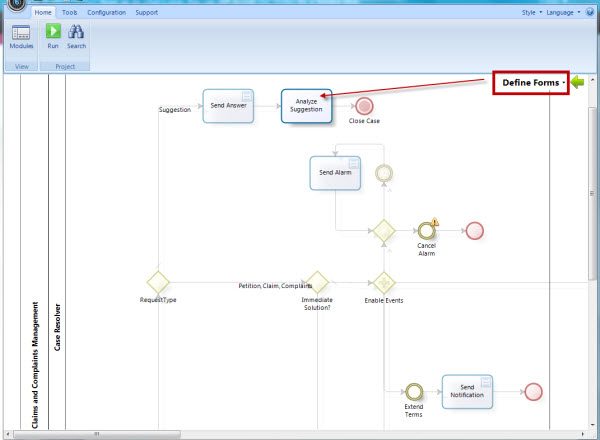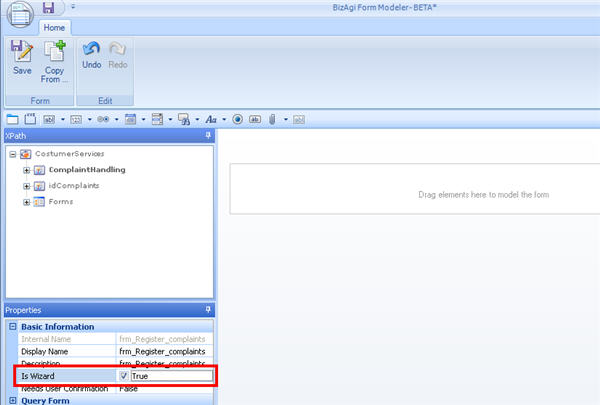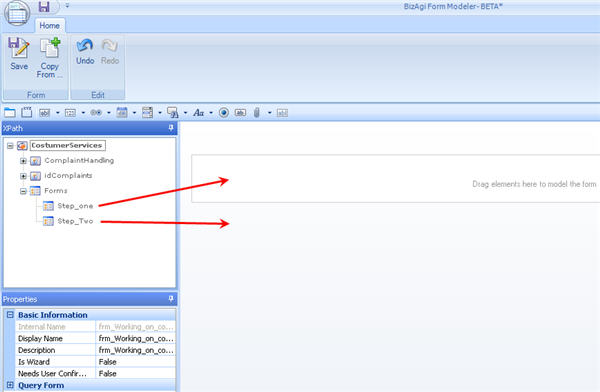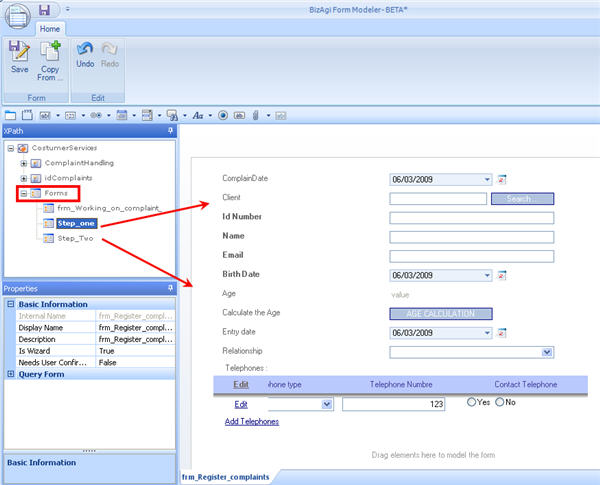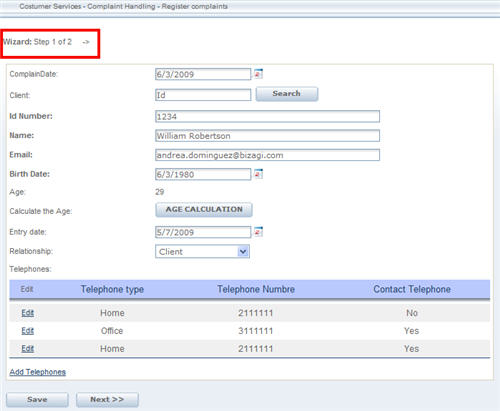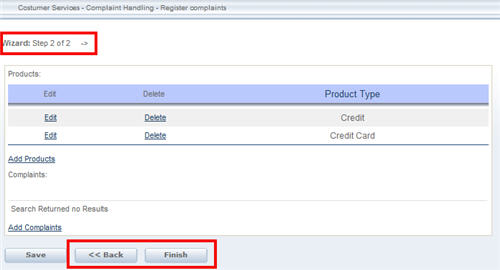Formas Globales de Resumen y Asistentes
De
<keywords content="keywords"> resumir, resumen, forma, formas, asistente, asistentes, previsualización, visualización, visualizar, vista preliminar </keywords>
Contenido |
Formas Globales
Una Forma Global es una Forma asociada con el proceso, que puede ser visto por el usuario que ha iniciado sesión en la aplicación para:
![]() Revisar un caso que no tiene actividades pendientes.
Revisar un caso que no tiene actividades pendientes.
![]() Revisar un caso que ha sido cerrado.
Revisar un caso que ha sido cerrado.
Las Formas Globales son Formas que incluyen toda referencia de información del caso y por lo tanto no son editables, incluyendo a las grillas o tablas. Los registros en las tablas y valores de esta forma no pueden ser modificados.
¿Cómo Crear y Asociar una Forma Global?
- Seleccione el componente Entidades en el menú de Bizagi y haga clic en la entidad de la aplicación al que el proceso pertenece. Cree una nueva Forma o copie una que ya esta creada.
- Asegúrese que la Forma contiene a toda la información relevante de los procesos (no editable) e incluya las validaciones necesarias. La visibilidad condicionada de los campos, por ejemplo.
- Haga clic derecho sobre el proceso al que la forma global debe ser asociada en el componente Aplicaciones (Applications) del menú de Bizagi y haga clic en Propiedades (Properties) en el menú que aparece.
- La pantalla Propiedades del Proceso (Process Properties) se abrirá. En el campo Forma Global (Global Form), seleccione la forma creada en la entidad de la aplicación para este proceso.
|
Nota: Tenga en cuenta que la creación de la forma global y de resúmen se debe realizar únicamente desde el nivel de la entidad de aplicación y no a nivel de entidades maestras. |
Formas de Resumen
Las formas de resumen son asociadas al proceso y permiten al usuario ver la información sobre el progreso cuando se hace clic en la luz de parada (StopLight) de los casos pendientes. La forma es vista en la parte inferior de la Aplicación Web.
El resumen incluye algo de información del progreso de cada caso y por lo tanto debe ser no editable, incluyendo las grillas o tablas. Los registros en las tablas y valores de esta forma no pueden ser modificados.
¿Cómo Crear y Asociar una Forma de Resumen?
1. Seleccione el componente Entidades (Entities) en el menú de Bizagi y haga clic en la entidad de la aplicación al que el proceso pertenece. Cree una nueva forma o copie una que haya sido previamente creada
2. Haga clic derecho sobre el proceso, la forma global debe ser asociada en el componente Aplicaciones (Applications) del menú de Bizagi y haga clic en Propiedades (Properties) dentro del menú que aparece.
|
Nota: Tenga en cuenta que la creación de la forma global y de resumen se debe realizar únicamente desde el nivel de la entidad de aplicación y no a nivel de entidades maestras. |
3. La pantalla Propiedades de Proceso (Process Properties) se abrirá. En el campo Forma Resumen (Summary Form), seleccione la forma creada en la entidad de aplicación para este proceso. Por favor recuerde que únicamente las formas definidas en el nivel de aplicación, aparecerán en el menú desplegable para las formas global y de consulta.
4. La forma de resumen puede ser también relacionada al proceso, seleccionado la forma desde el modelador de procesos, como se muestra abajo.
Formas Asistentes
Una forma asistente es una forma asociada con una actividad que está compuesta de muchas páginas o pantallas; en la Aplicación Web la forma asistente nos permite navegar sus páginas hace adelante y hacia atrás, hasta que se complete la información de la actividad.
Las formas asistentes son usadas cuando una actividad contiene mucha información, y el usuario desea devolverse mientras captura la información.
¿Cómo ejecutar una Forma Asistente para una Actividad?
La función básica consiste de convertir muchas formas dentro del mismo número de pantallas. Cada forma asociada con la actividad será un Paso.
Esto significa que la primera Forma será la información que será mostrada en la primera página del asistente; el segundo registro, la segunda página y así sucesivamente.
1. Cree todas las formas que son necesarias para mostrar como páginas del asistente, independientemente en la entidad de la aplicación.
|
Nota: Las formas que son asociadas con las formas Asistentes deben estar en la entidad de la aplicación. Las formas asistentes NO PUEDEN asociar atributos o formas que están localizadas en otras entidades relacionadas. |
}
2. La forma asistente debe ser asociada directamente a la actividad desde el paso número tres del Asistente de Procesos.
3. La forma debe tener seleccionado la opción Es Asistente (Is Wizard) como FALSO. Esta opción es encontrada en las propiedades de la Forma.
4. Agregar tantas formas como Pasos sean necesarios en la actividad. Tenga en cuenta que las formas equivalentes a cada pantalla del asistente están localizadas en la entidad de la aplicación.
En este ejemplo, la Forma Asistente contiene dos pantallas que serán mostradas como se muestra en la Aplicación Web:
En la captura de pantalla previa, puede ser visto en la parte superior izquierda que estamos en el paso 1 de 2 de una Forma Asistente (Wizard).
Como puede ser visto en la segunda y última pantalla de la forma Asistente (wizard), los botones Guardar, Atrás y Finalizar son habilitados. Cuando Finalizar (Finish) es seleccionado, la actividad finaliza, y el proceso continua.
Formas globales y resumen en producción
Para garantizar el funcionamiento correcto de todos los ambientes, una vez las formas globales y resumen sean llevadas a producción no podrán ser editadas ni borradas. Los usuarios pueden crear nuevas versiones de las formas y relacionarlas como se explica anteriormente.
<comments />